Dodavanje fusnota i krajnjih bilješki u dokument nije teško; uklanjanje jednog, neke ili čak svih, još je jednostavnije.
No, evo u čemu je stvar: to je Referentni broj ili oznaka koju izbrišete (u tijelu teksta); Nije samo fusnota ili krajnja bilješka. Ako izbrišete fusnotu ili krajnju bilješku,Word za web numeriranje bilješki novim redoslijedom.
Ako se nalazite u prikazu za čitanje, prijeđite na prikaz za uređivanje tako da kliknete uređivanje dokumentaWord za webUređivanje uWord za web.
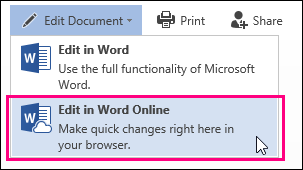
Evo kako izbrisati fusnotu ili krajnju bilješku:
Ovo je primjer fusnote; fusnota se nalazi pri dnu stranice:
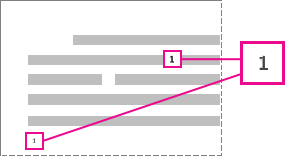
Ako želite izbrisati fusnotu (pri dnu stranice), izbrišite broj “1” u tijelu. Kada to napravite, sama fusnota nestaje.
Isto za uklanjanje krajnje bilješke:
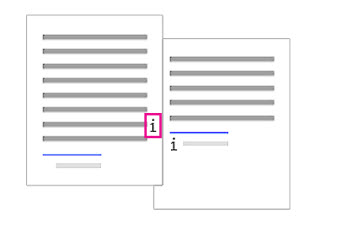
Da biste uklonili krajnju bilješku, izbrišite "i" u tijelu teksta (onaj s sivim okvirom oko njega) i ta krajnje bilješka nestaje.










